Deweloperzy na całym świecie tworzą różne rodzaje kodu. Różni programiści tworzą różne typy kodu w określonym celu. W związku z tym jeden kod od programisty może spełniać określony cel. Ale inny programista może mieć inny kod, który wykonuje określony cel. Oznacza to, że jeśli chodzi o kodowanie, nie ma jednej właściwej odpowiedzi. I tu pojawia się GitHub.
Jeśli zainstalowałeś wersję komputerową na swoim komputerze, możesz chcieć odinstaluj GitHub na Macu. W ten sposób możesz usunąć oprogramowanie z komputera. Lub, jeśli chcesz naprawić błędy, możesz zainstalować go ponownie.
Podamy Ci rzeczywiste kroki, które musisz wykonać, aby całkowicie usunąć wersję platformy na komputer w swoim systemie. Następnie możesz ponownie zainstalować go ponownie. Możesz też zaoszczędzić więcej miejsca na inne aplikacje.
Spis treści: Część 1. Uwierzytelnianie GitHub Desktop nie powiodło sięCzęść 2. Jak ręcznie usunąć GitHub z mojego Maca?Część 3. Dokładnie odinstaluj GitHub na komputerze Mac za pomocą kilku kliknięćCzęść 4. Wniosek
Część 1. Uwierzytelnianie GitHub Desktop nie powiodło się
Czasami wersja GitHub na komputer będzie miała problemy, więc wiele osób chce odinstalować GitHub na Macu i zainstalować go ponownie. Jedną z takich kwestii jest tzw błąd autoryzacji. Jeśli komputerowa wersja GitHub pokazuje lub wyświetla błędy uwierzytelniania, te komunikaty o błędach można wykorzystać do rozwiązania problemu.
Pierwszą rzeczą, którą powinieneś zrobić, to wyloguj się z komputerowej wersji GitHub. Po wylogowaniu możesz zalogować się ponownie. Użyj tego samego konta, z którego się wylogowałeś.
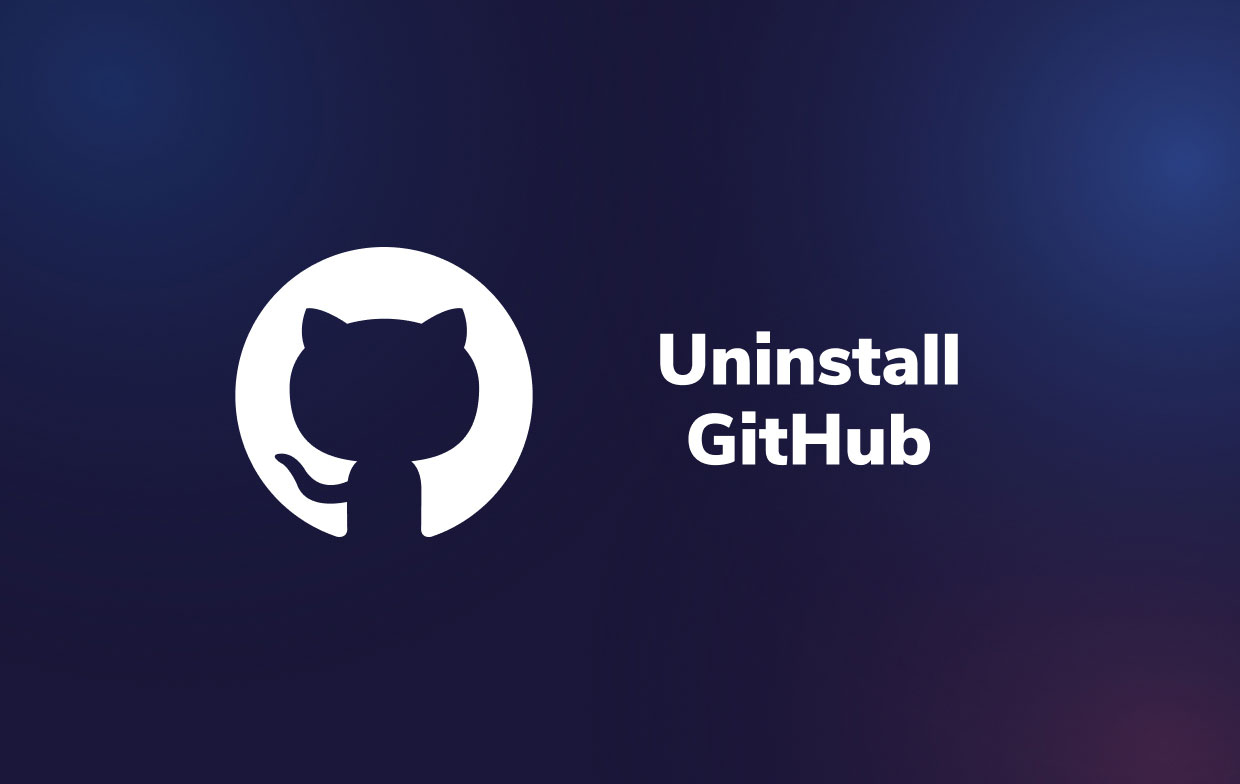
Jeśli chcesz wiedzieć, jak odinstalować GitHub na komputerze Mac, powinieneś dowiedzieć się więcej o tym oprogramowaniu napotkać inne błędy w ramach wersji pulpitu GitHub. Niektóre z tych błędów mogą nie wyświetlać konkretnych komunikatów informujących o problemie.
Aby to zrobić, możesz wykonać poniższe czynności znajdź pliki dziennika komputerowej wersji GitHub.
- Najpierw możesz otworzyć aplikację komputerową GitHub na swoim komputerze.
- Następnie możesz kliknąć menu o nazwie Pomoc.
- Na wyświetlonej liście rozwijanej kliknij „Pokaż dzienniki w Eksploratorze."
- Teraz wybierz konkretny plik dziennika. Upewnij się, że stało się to w dniu wystąpienia błędu.
- W zależności od wyświetlanych informacji można rozwiązać problem.
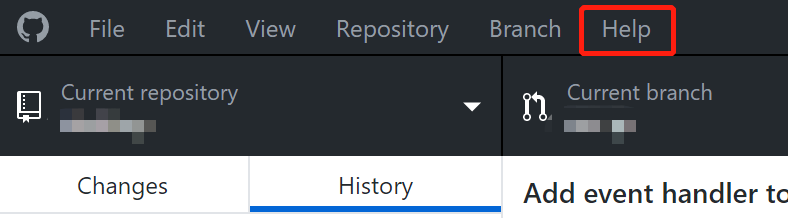
Niektóre pliki dziennika mogą zawierać następujące informacje błędy lub informacje kiedy używasz lub odinstalowujesz GitHub na Macu:
Błąd 01: Błędne dane uwierzytelniające
Oznacza to, że wystąpił problem z poświadczeniami konta przechowywanymi na tej platformie.
Błąd 02: Nie znaleziono repozytorium
To pokazuje się, jeśli nie masz uprawnień dostępu do konkretnego repozytorium, które możesz chcieć zduplikować.
Błąd 03: Pusty token
To pokazuje się, jeśli token dostępu zostanie zgubiony lub nie można go znaleźć.
Błąd 04: Wykonanie nie powiodło się
Oznacza to, że konkretne repozytorium, które chcesz zduplikować, zawiera różne submoduły, do których nie masz dostępu. Ponadto oznacza to również, że ważny lub autentyczny klucz SSH nie został jeszcze skonfigurowany.
W związku z tym możesz również odinstalować GitHub na komputerze Mac, aby naprawić te błędy. Nauczymy Cię tego w następnej sekcji – sposób ręczny.
Część 2. Jak ręcznie usunąć GitHub z mojego Maca?
Jak zwykle, aby usunąć GitHub z komputera Mac, musisz usunąć samą aplikację. Ponadto musisz usunąć pozostałe pliki i foldery. W ten sposób możesz całkowicie usunąć aplikację z systemu.
Aby ręcznie odinstalować GitHub na komputerze Mac, wykonaj poniższe kroki:
- Najpierw musisz upewnić się, że zamknąłeś GitHub i wszystkie powiązane z nim procesy. Aby to zrobić, musisz najpierw wyjść z GitHub. Możesz też otworzyć Activity monitor w celu upewnienia się, że wszystkie procesy związane z aplikacją zostały zakończone.
- Następnie odwiedź Folder aplikacji w komputerze Mac.
- W folderze Aplikacje przeciągnij aplikację GitHub w kierunku Kosz
- Następnie odwiedź pasek menu na komputerze Mac. Następnie kliknij przycisk o nazwie Idź. Następnie kliknij opcję Przejdź do folderu.
- W pustym pasku, który się pojawi, wpisz out
~/Librarya następnie naciśnij przycisk Przejdź. - Teraz pojawi się główny folder Biblioteki. Możesz usuń wszystkie pliki i foldery związane z GitHub Desktop, aby całkowicie odinstalować GitHub na komputerze Mac. Zazwyczaj można go znaleźć w poniższych podfolderach:
-
/Application Support/ /Containers//Cache//Logs//Cookies//Preferences//Application Scripts/
- Po przeniesieniu wszystkich plików i folderów do Kosza możesz po prostu wynieś śmieci w Twoim komputerze.
- Gdy to zrobisz, nadszedł czas, aby ponownie uruchomić komputer Mac.
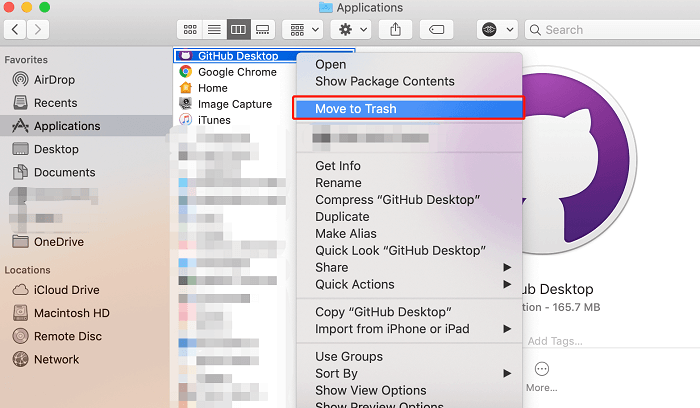
Część 3. Dokładnie odinstaluj GitHub na komputerze Mac za pomocą kilku kliknięć
Ta sekcja nauczy Cię, jak usunąć GitHub z komputera Mac za pomocą prostego narzędzia o nazwie iMyMac PowerMyMac.
To narzędzie do optymalizacji ma wiele funkcji, w tym mini narzędzia do wyszukiwania i usuwania niepotrzebnych danych. Możesz pobrać PowerMyMac za darmo i korzystaj z niego Deinstalator aplikacji aby całkowicie odinstalować GitHub. To narzędzie może pomóc w usuwaniu aplikacji z systemu.
Aby użyć narzędzia do szybko i łatwo odinstaluj GitHub na Macu, wykonaj poniższe kroki:
- Pobierz PowerMyMac z iMyMac. Zainstaluj narzędzie na swoim komputerze.
- Następnie otwórz go. W interfejsie kliknij Deinstalator aplikacji na lewym panelu.
- Kliknij SCAN przycisk
- Gdy pojawi się lista zainstalowanych aplikacji, wybierz GitHub Desktop i powiązane z nim dane.
- Następnie kliknij przycisk o nazwie CZYSZCZENIE.
- Poczekaj, aż PowerMyMac potwierdzi zakończenie procesu dezinstalacji. Następnie możesz zamknąć PowerMyMac. Następnie możesz ponownie uruchomić komputer Mac.

Może się okazać, że jest to najłatwiejsza i najszybsza metoda odinstalowania, prawda? Więc następnym razem, jeśli nie wiesz, jak odinstalować GitHub na Macu lub jak to zrobić usuń aplikacje takie jak Chrome, Adobe, Office lub Avast z komputera Mac, wypróbuj PowerMyMac, aby łatwo je usunąć bez pozostałości!
Ten program pomoże również Tobie zoptymalizuj swój komputer Mac usuwając niepotrzebne pliki, duplikaty, podobne i przejściowe pliki. Wypróbuj teraz za darmo!
Część 4. Wniosek
W tym przewodniku przedstawiono najlepsze sposoby usuwania pulpitu GitHub z komputera Mac. Rozmawialiśmy o błędach uwierzytelniania w GitHub Desktop dla komputerów Mac. Następnie podaliśmy rzeczywiste kroki, które należy wykonać, aby to zrobić odinstaluj GitHub na Macu.
Gdy to zrobisz, rozmawialiśmy o tym, jak całkowicie usunąć GitHub z komputera Mac za pomocą narzędzia o nazwie PowerMyMac. To narzędzie można pobrać z jego głównej strony internetowej. Możesz go użyć do optymalizacji komputera, przyspieszenia działania komputera Mac i odinstalowania aplikacji na komputerze Mac. Chwyć narzędzie już dziś, aby całkowicie usunąć pulpit GitHub i inne aplikacje bez resztek plików!



